1.数据标注
(1)打开网页:https://www.makesense.ai/
(2)点击“Get Started”
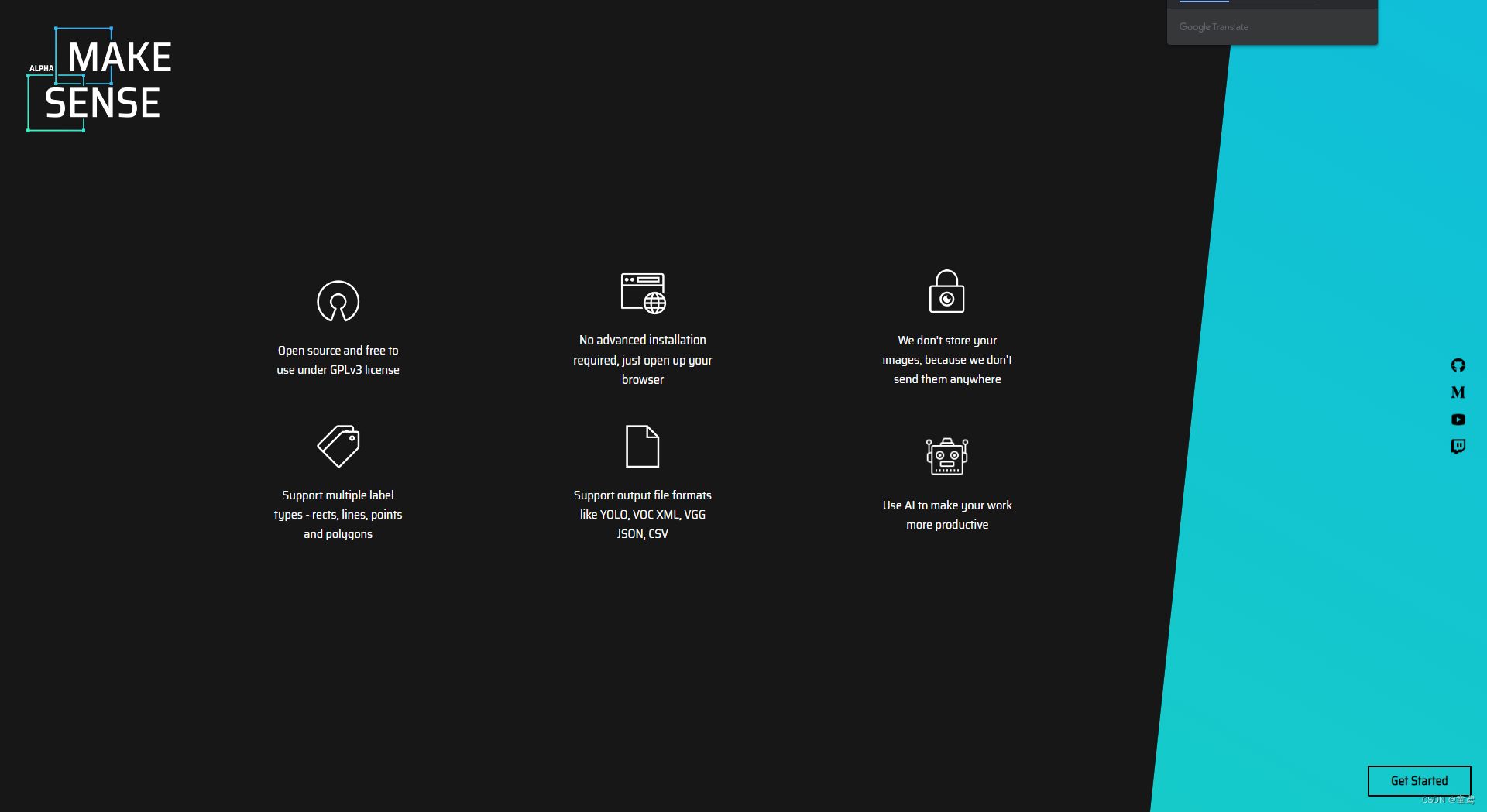
(3)点击“Drop images or Click here to select them”
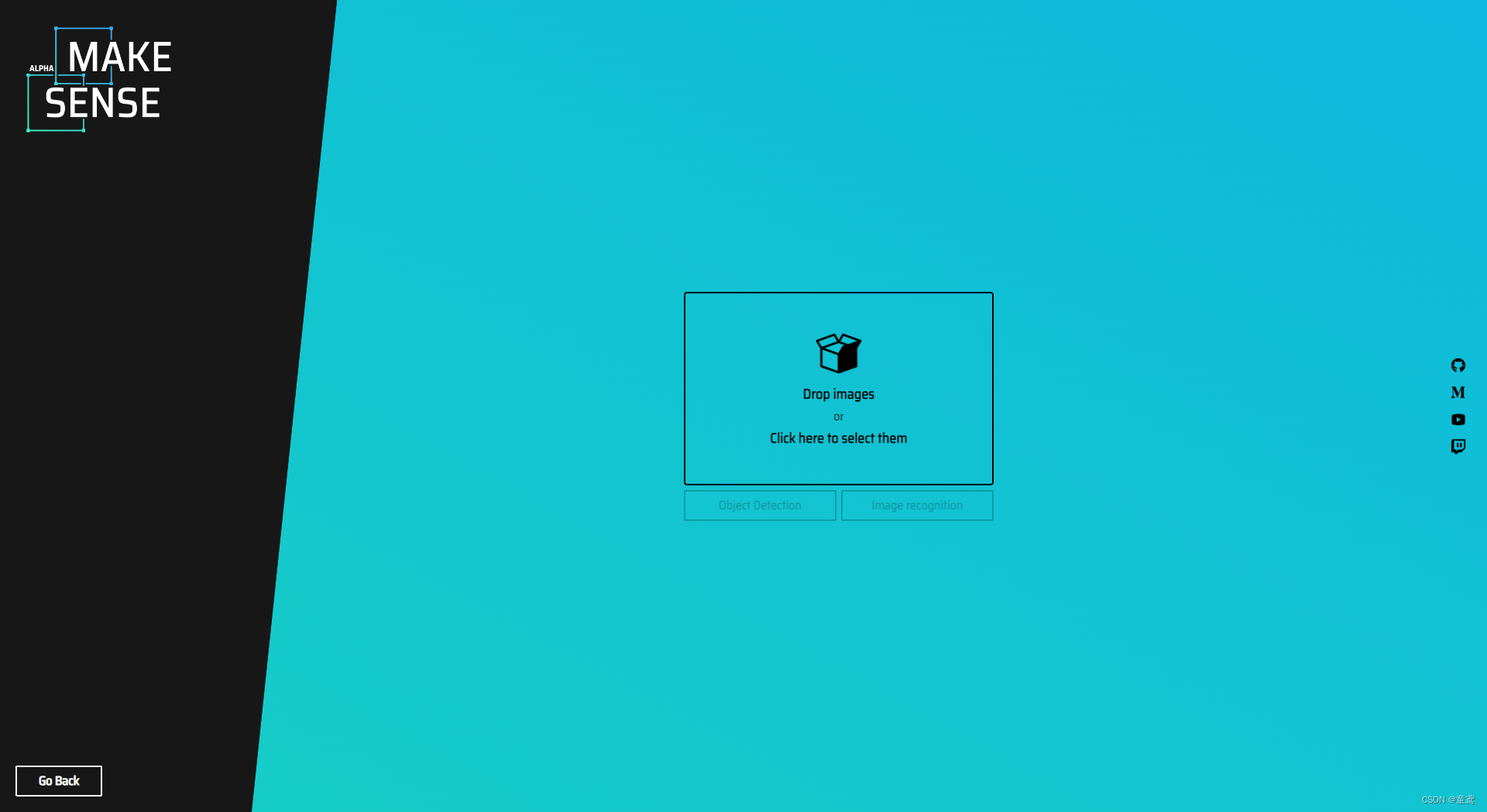
(4)上传图片,选择“Object Detection”
(5)点击下图红色框
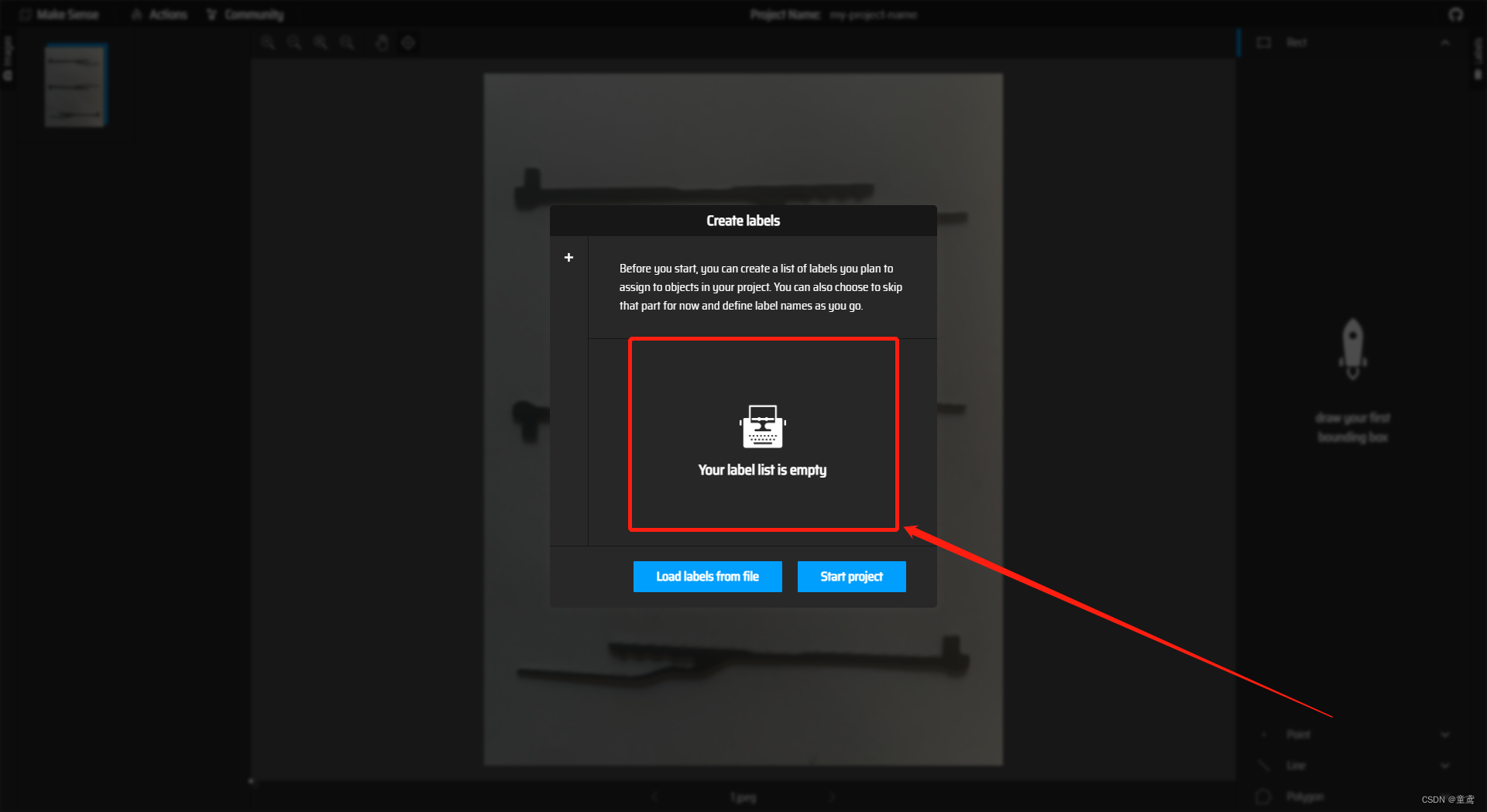
(6)填写标签名称,如“Target”
(7)点击“Start project”
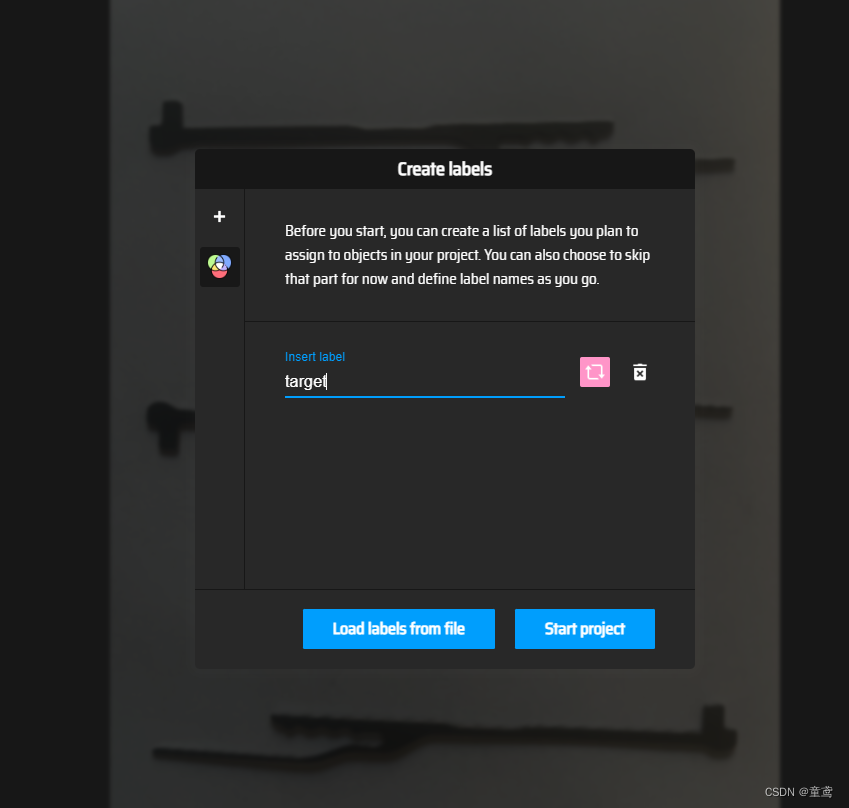
(8)框选目标,并选择标签

(9)点击“Actions”之后点击“Export Annotations”

(10)选择YOLO格式
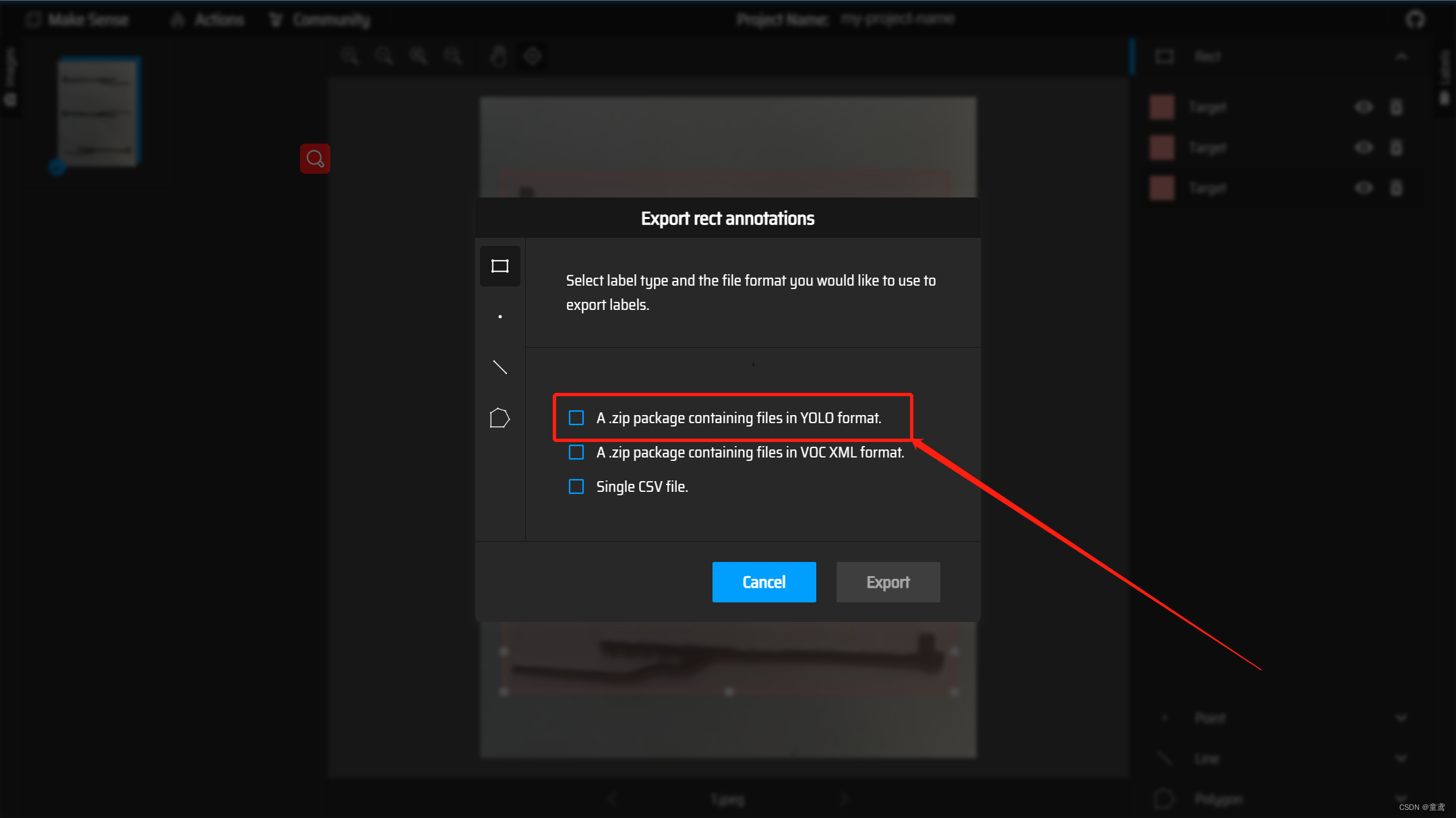
(11)点击“Export”输出
(12)标签格式如下图
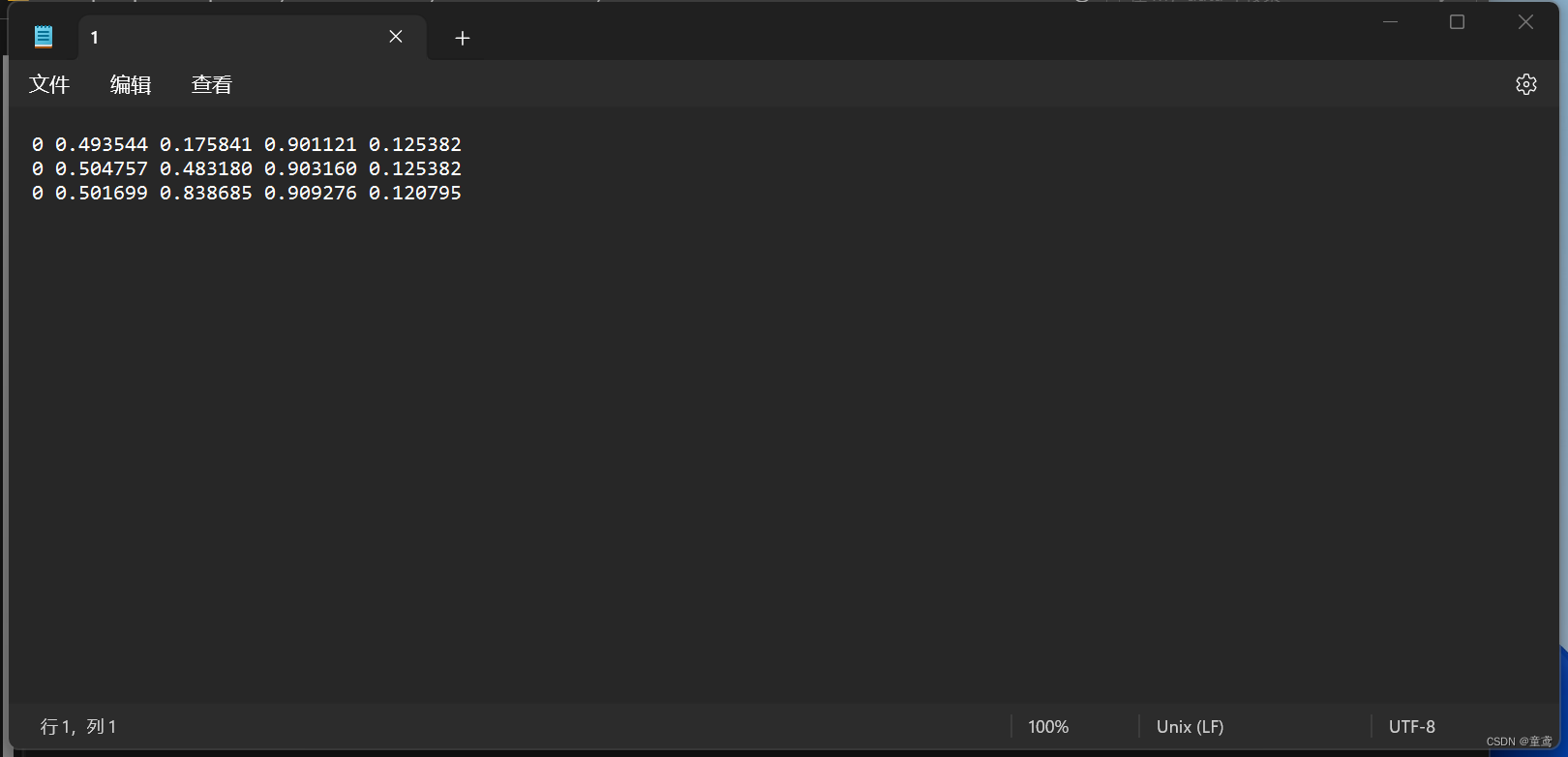
2.训练YOLOv5
2.1 组织文件
(1)去YOLOv5官网下载,https://github.com/ultralytics/yolov5
(2)在YOLOv5-master文件夹下新建一个存放图像和标签的文件,此处我命名为“my_data”
(3)在“my_data”文件下新建两个文件夹,分别命名为“images”“labels”
(4)在“images”“labels”下分别再创建两个名为“train”“test”的文件夹,分别用于存放训练集和测试集的图片和标签。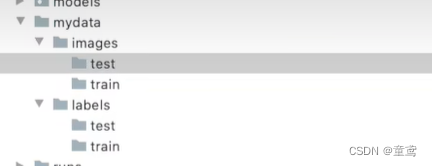
(5)把训练集和测试集图片和标签放到相应的文件夹中。
2.2 修改相关配置参数
(1)训练时,在yolov5-master–>data–>coco128.yaml中修改如下参数。
①文件目录
├── yolov5
└── datasets
└── coco128
②修改train,val,test路径,为图片所在路径;
③在number of classes中修改类别的数量;
④修改class names,在字典names中修改,严格按照数据标注的顺序和名称修改;
⑤打开train.py开始训练;
⑥训练结果存放在runs-->train文件夹中
(2)测试时,在在yolov5-master–>detect.py中修改的参数。
parser.add_argument('--weights', nargs='+',
type=str, default=ROOT / 'yolov5s.pt', help='model
path or triton URL')
在上面的代码中修改修改default=“”,引号中存放权重路径,在runs-->train-->weights中
①若想检测图片,则在
parser.add_argument('--source', type=str,
default=ROOT / 'data/images',
help='file/dir/URL/glob/screen/0(webcam)')
中把default=“”引号中存放待检测图片所在路径
②若想检测相机的视频流,则把代码改为default=“0”
参考链接
https://www.bilibili.com/video/BV1tf4y1t7ru/?p=10&vd_source=3bfc1e5addc053ba832268d83b51b558